Создание текстового объекта
Используйте Create
> Text для
создания текстового объекта. При этом вам
будут доступны все шрифты, установленные на
ваш компьютер.

Установка опций Create
Text
Выберите Create
> Text
ÿ,
чтобы открыть окно опций. К стати, эти опции
влияют на активную текстовую строку в
текстовом поле. Текст, который был уже
создан ранее останется без изменений.
Text
Определяет текст,
который будет создан.
Font
Типографический
стиль для текста. Для получения более
детальной информации об использовании
символов из расширенных символьных наборов
Windows
NT, см.
далее.
Type
Curves -
текст создается как NURBS
кривые. Вы можете трансформировать их и
манипулировать ими.
Trim –
текст создается из разомкнутых
поверхностей. Вы можете визуализировать
такие буквы.
Poly –
текст создается из полигонов, которые вы
можете трансформировать и манипулировать
ими. Кривая создается из сегментов между
точками разбиения, но вы сможете увидеть
только полигональную поверхность.
Чтобы использовать
символы из расширенных наборов (только для NT)
Если вы пользуетесь Windows NT,
вы можете создавать символы из расширенных
наборов символов. Например, вы можете
использовать немецкие буквы с умляутами.
- В
меню Windows
NT Start выберите
Programs > Accessories > Character Map. При этом
отобразится окно Unicode
Character
Map.
- Выберите
тот же шрифт, что и в окне опций Text Curve
Options в Maya,
выберите нужный символ. Нажмите кнопки Select
и Copy.
- В
окне Text
Curve
Options
нажмите Ctrl+v,
чтобы вставить текст в поле Text.
Во избежание вставки неправильных
символов, убедитесь, что в окне Unicode
Character
Map и Text
Curve
Options
выставлен один и тот же шрифт.
- В
окне Text
Curve Options нажмите
Create.
Трансформация текста
Результатом использования Create Text является несколько объектов,
сгруппированных в один в Outliner.
Далее расписано, как вы можете
трансформировать текст.
Чтобы
трансформировать всю текстовую строку:
- Захватите
рамкой выделения весь текст.
- Нажмите
на клавиатуре стрелку вверх дважды.
- Теперь
вы можете трансформировать всю строку
целиком как один объект.
Чтобы
трансформировать отдельные буквы:
- Захватите
рамкой выделения букву.
- Нажмите
на клавиатуре стрелку вверх один раз.
- Теперь
вы можете трансформировать букву как
один объект.
Использование вспомогательных
плоскостей
Используйте Create
> Construction
Plane
чтобы создать вспомогательную плоскость.
Вы можете, например, поворачивать
вспомогательную плоскость, делать ее
базовой, а затем рисовать на ней кривые. Так
как вы не можете выделять базовые объекты,
вы должны выставить плоскость перед тем,
как начать на ней рисовать. Вы не можете
визуализировать или анимировать
вспомогательные плоскости.

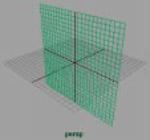 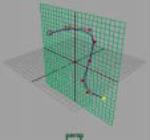
Установки опций
Construction Plane
Выберите
Create > Construction Plane ÿ,
чтобы открыть окно опций.
Pole
Axis
Устанавливает
ориентацию вспомогательной плоскости. По
умолчанию это XY-поверхность.
YX  YZ YZ  XZ
XZ 
Size
Устанавливает
размер поверхности в единицах сетки. |